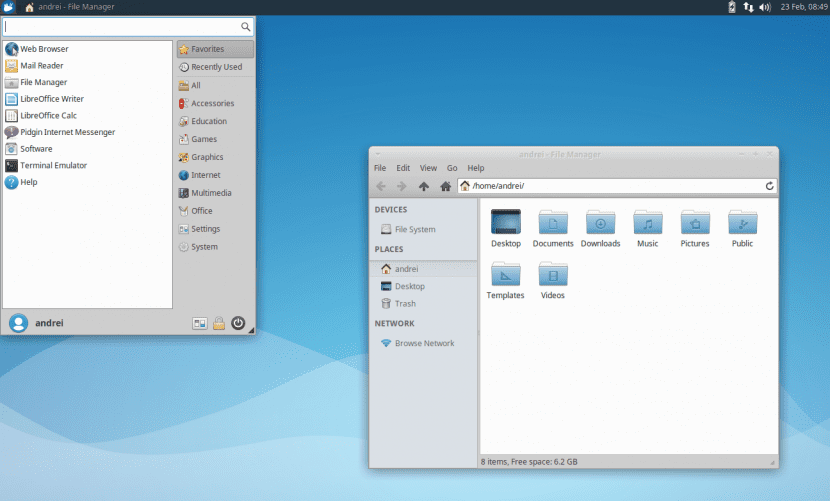
許多Ubuntu用戶正在切換桌面。 儘管許多人選擇等離子和Gnome作為替代品,但也確實存在第三種選擇,它既穩定又輕巧,因此受到許多用戶的青睞。 此選項稱為Xfce。 Xfce是Ubuntu的官方輕量級版本Xubuntu的默認桌面。 Xfce的安裝在Ubuntu中非常簡單。
我們可以選擇通過“ xubuntu-desktop”軟件包進行安裝,也可以直接使用Xubuntu安裝映像進行全新安裝。 安裝後,Xfce是一個非常友好的環境, 但您仍然可以進行一些更改以使其更加友好或實用。
桌子麵板
Xfce使用MATE或舊版Gnome 2.X這樣的面板。 Xfce有一個頂部面板,我們可以將面板保留為原樣, 我們將在頂部添加第二個面板。 我們將通過右鍵單擊上部面板並轉到“添加面板”選項來實現此目的。 一旦我們添加 在第二個面板中,我們可以對其進行修改以用作塢站.
為此,我們只需要轉到選項 面板首選項並選擇最新的面板 (編號最高的那個)。 該面板可以包含我們想要的應用程序,甚至是應用程序菜單。 我們只需要向面板添加項目。 有一個更快的選項,它為我們提供了與第二個面板相同的服務,即 板,它也可以與Xfce一起使用。
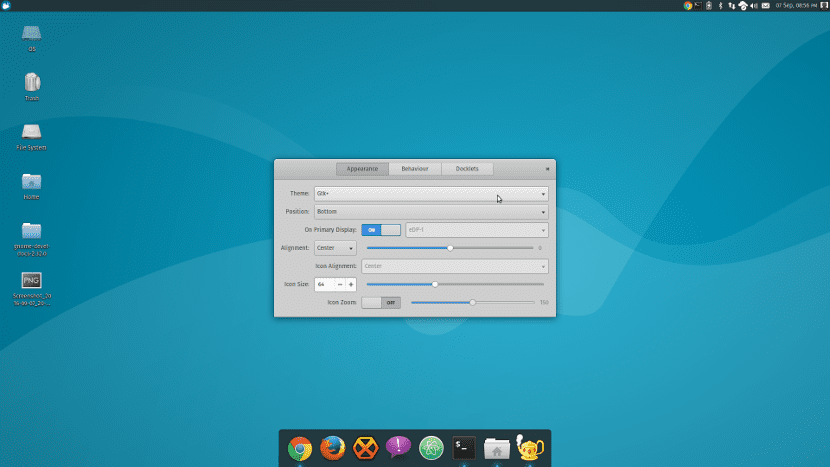
個性化牆紙,圖標和桌面主題
現在我們必須 自定義桌面主題,圖標和壁紙。 桌面背景易於修改。 我們只需要右鍵單擊桌面,然後轉到“桌面設置”即可。 在那裡,我們將有幾個選項卡,這些選項卡使我們可以修改桌面。
桌面牆紙,圖標和桌面主題。 如果我們不喜歡Xubuntu提供的元素,則可以轉到 Xfce外觀 並下載我們喜歡的項目。 然後我們將項目解壓縮到文件夾中 .theme(如果它是桌面主題); 恩 .icons(如果是圖標)或.fonts(如果是文本字體).
完成此操作後,我們將返回上一個菜單,並根據自己的喜好修改元素。 最後 我們進入“設置”中的“窗口管理器”。 在此窗口中,我們將修改桌面主題的所有方面。 我們不僅可以修改外觀,還可以更改窗口的按鈕。
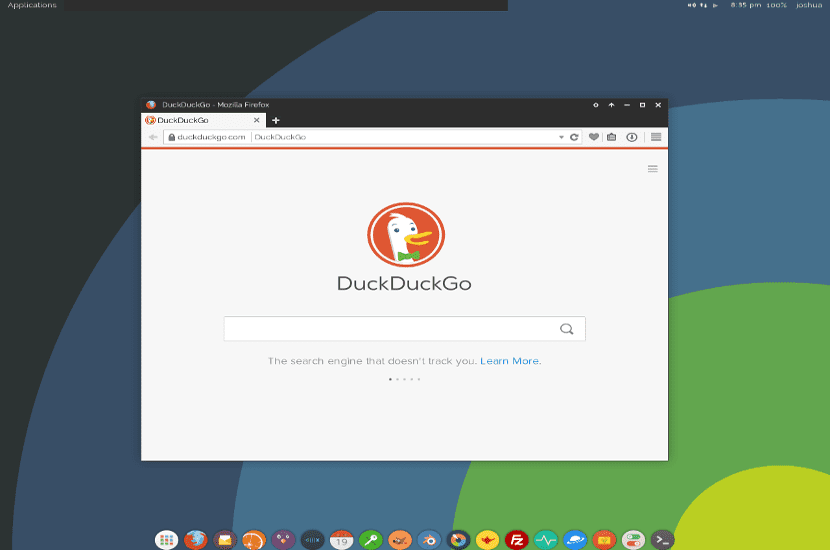
完成此操作後,Xubceu或更確切地說,Xfce現在就如我們所願,變得更加有用,而且外觀更加個性化。 你不認為?